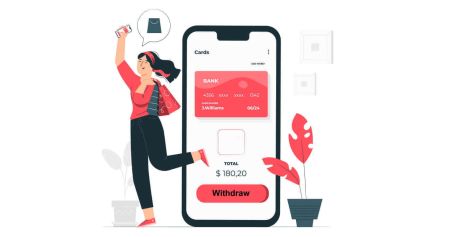Hoe u een account opent en geld opneemt bij Octa
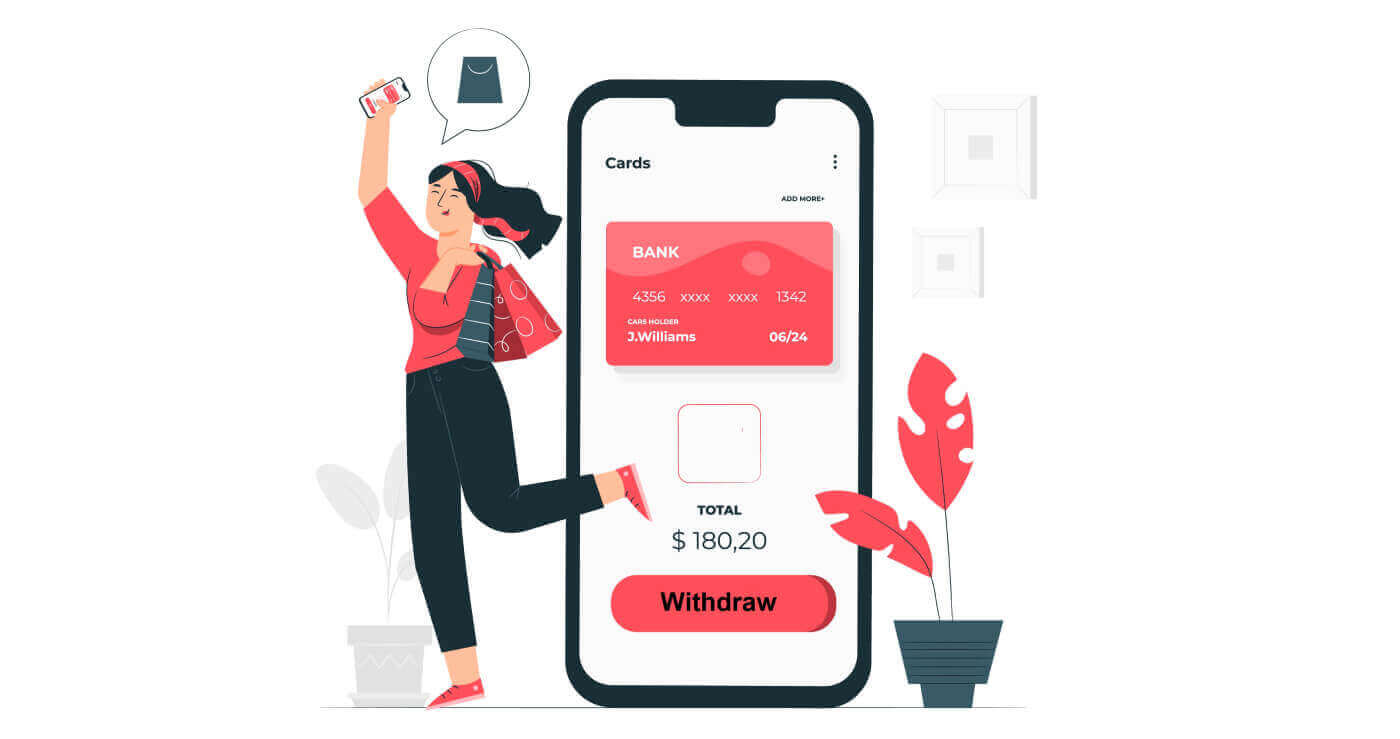
Hoe u een account opent bij Octa
Hoe u een handelsaccount opent
Om een handelsaccount te openen, volgt u de stapsgewijze instructies:
1. Druk op de knop Open Account.
De knop Open Account bevindt zich in de rechterbovenhoek van de webpagina. Als u deze niet kunt vinden, kunt u het registratieformulier openen via de link op de registratiepagina.
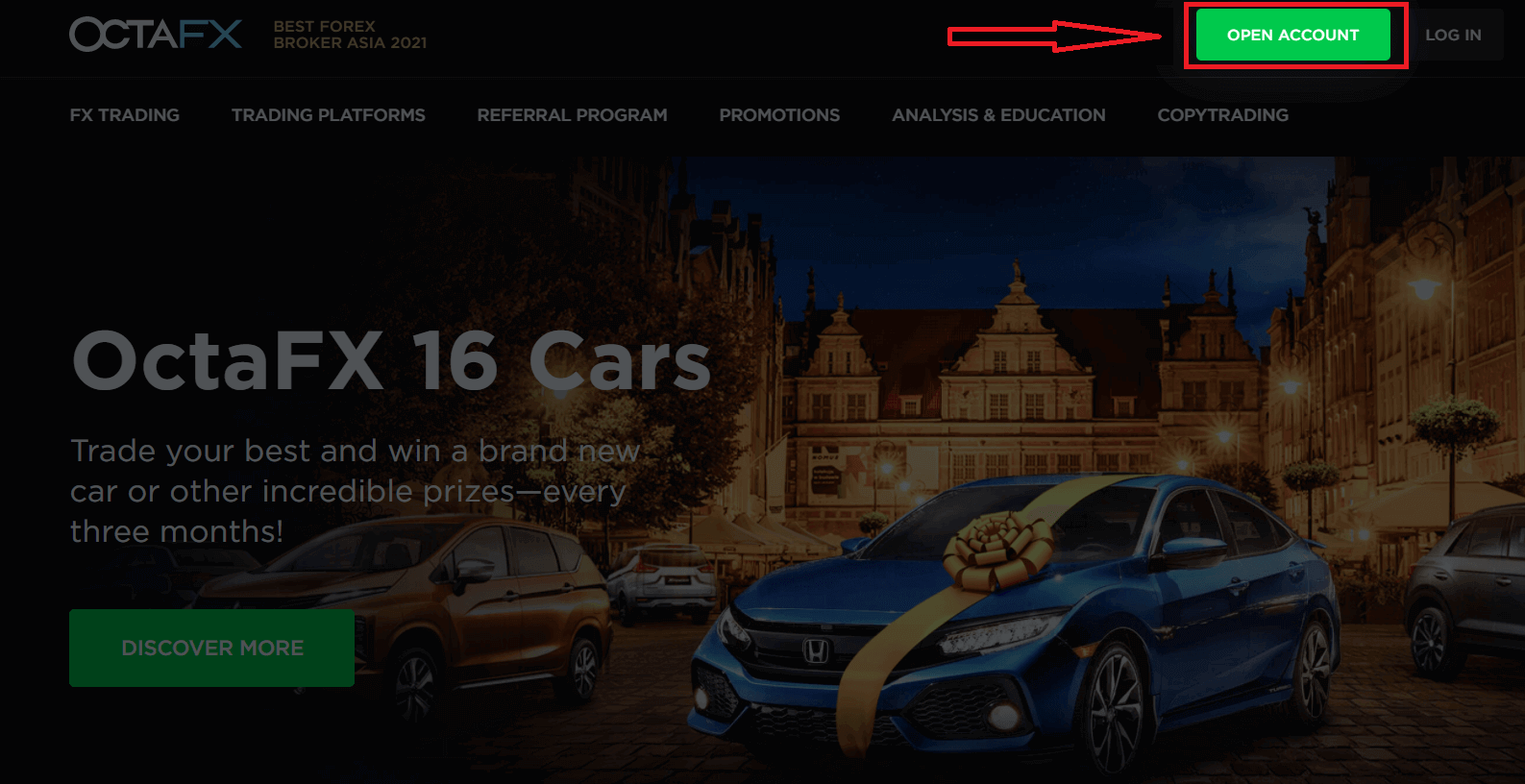
2. Vul uw gegevens in.
Nadat u op de knop Open Account hebt gedrukt, komt u een registratieformulier tegen waarin u wordt gevraagd uw gegevens in te vullen. Nadat u uw gegevens hebt ingevuld, drukt u op de knop Open Account onder het formulier. Als u ervoor hebt gekozen om u aan te melden met Facebook of Google, vult u de ontbrekende informatie in en drukt u op Doorgaan.
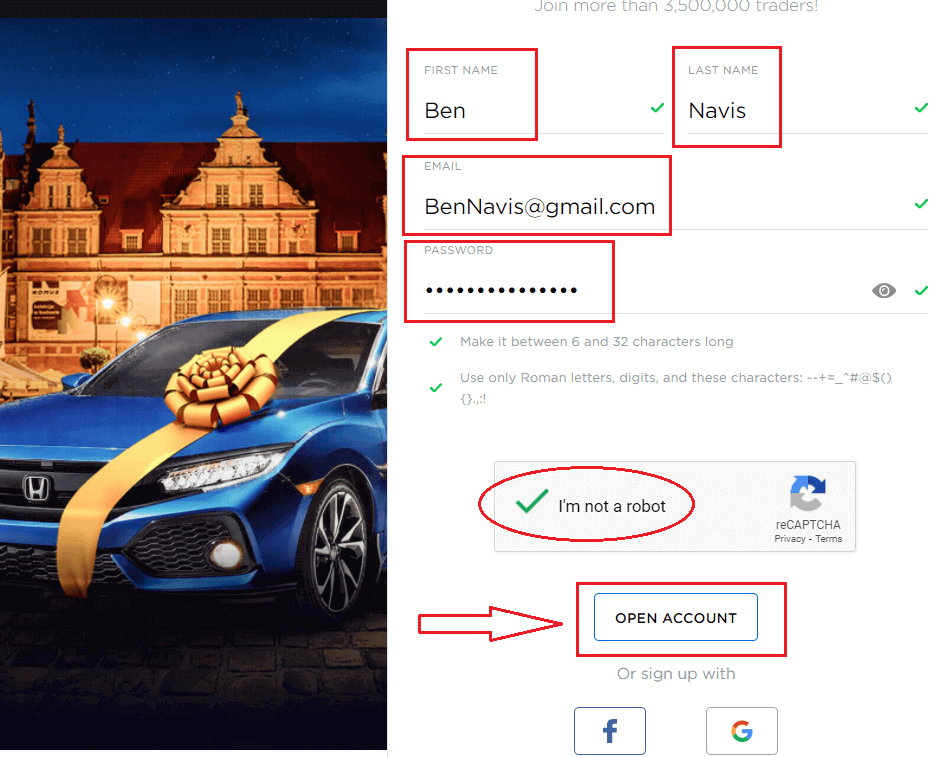
3. Verifieer uw e-mailadres.
Nadat u uw gegevens hebt opgegeven en het formulier hebt verzonden, ontvangt u een bevestigingsmail. Nadat u de e-mail hebt gevonden en geopend, drukt u op Bevestigen .
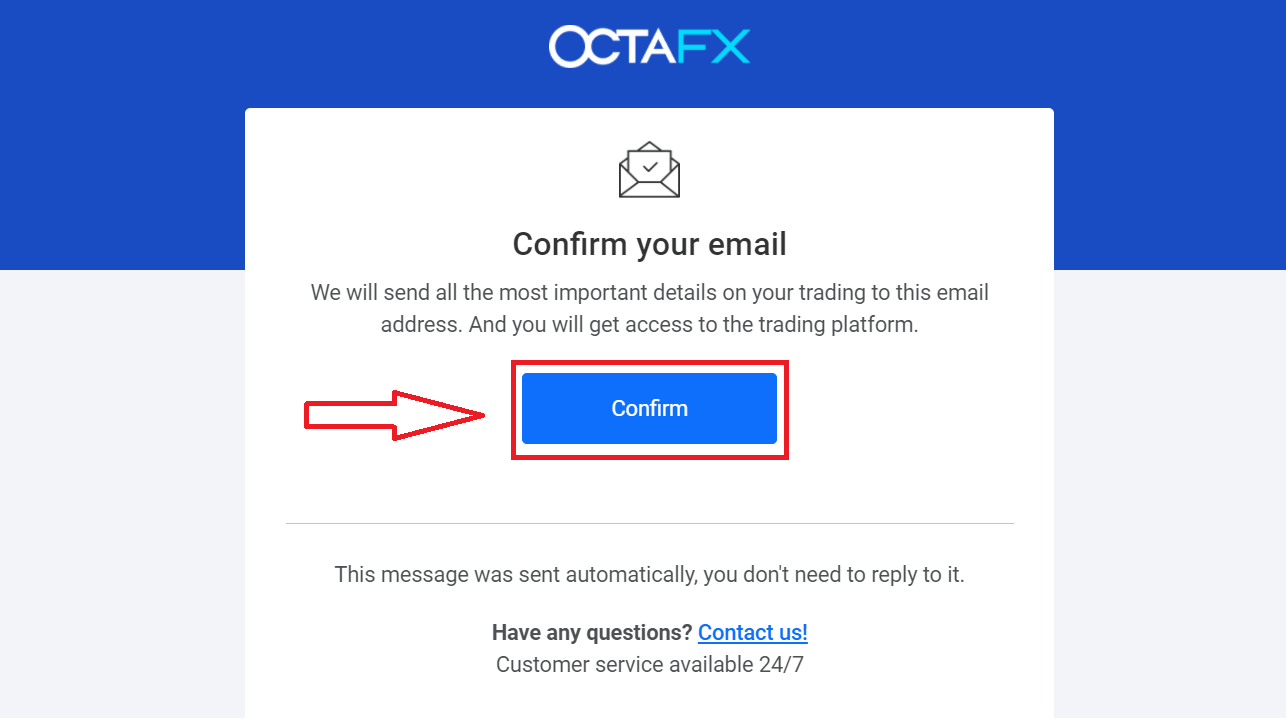
4. Vul uw persoonlijke gegevens in.
Nadat u uw e-mail hebt bevestigd, wordt u doorgestuurd naar onze website om uw persoonlijke gegevens in te vullen. De verstrekte informatie moet nauwkeurig, relevant, actueel en onderhevig zijn aan KYC-normen en -verificatie. Let op: u moet de wettelijke leeftijd hebben om in Forex te handelen.
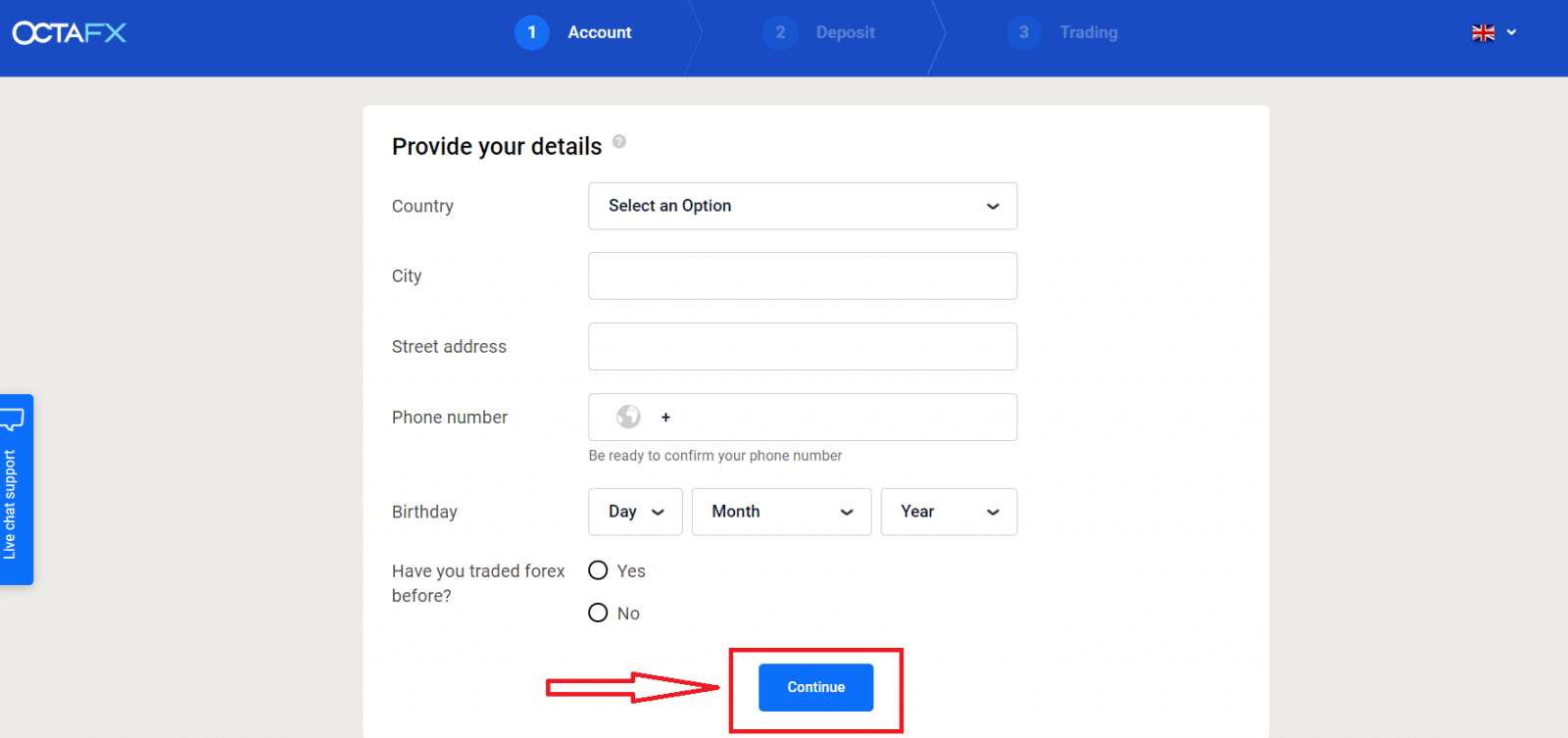
5. Selecteer een handelsplatform.
Vervolgens moet u kiezen welk handelsplatform u wilt gebruiken. U wordt gevraagd om te kiezen tussen een echt of een demo-account.
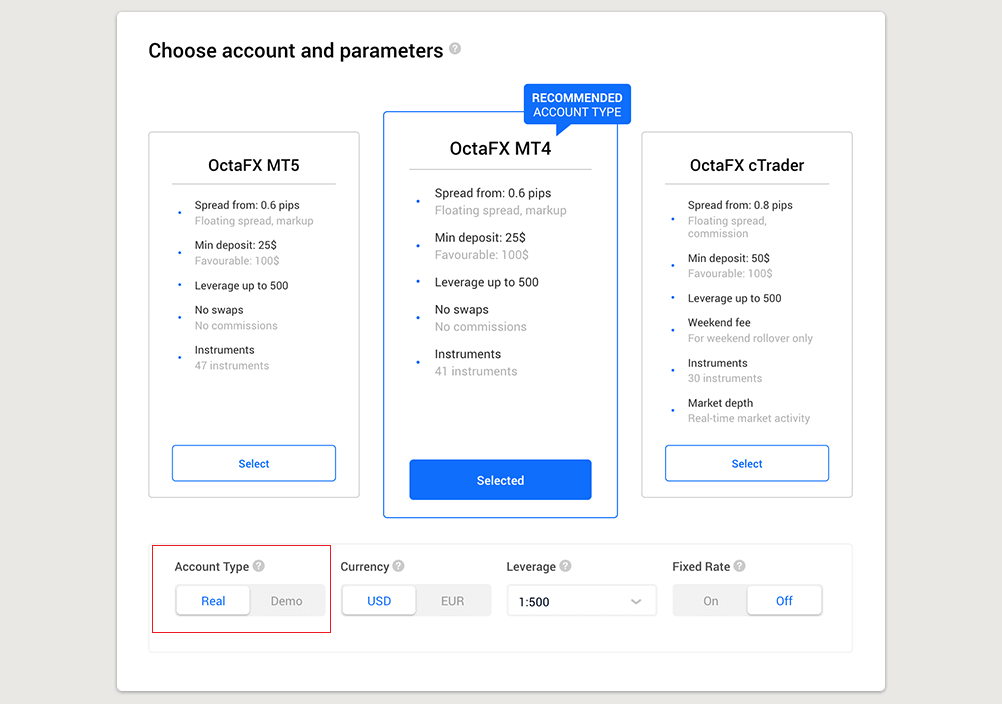
Om te begrijpen welk account het beste bij u past, moet u onze gedetailleerde vergelijking van Forex-accounts en hun typen bekijken en de functies van het handelsplatform van Octa vergelijken. De meeste klanten kiezen doorgaans voor het MT4-platform.
Zodra u uw gewenste platform hebt geselecteerd, moet u kiezen of u een echt of een gratis demo-account wilt openen. Een echt account gebruikt echt geld, terwijl u met een demo-account virtuele valuta kunt gebruiken zonder risico's.
Hoewel u geen geld van het demo-account kunt opnemen, kunt u strategieën oefenen en zonder gedoe kennismaken met het platform.
6. Maak uw accountkeuze compleet.
- Nadat u een platform hebt gekozen, klikt u op Doorgaan om het aanmaken van uw account te voltooien.
- U ziet een overzicht van uw account, met daarin:
- Rekeningnummer
- Accounttype (demo of echt)
- Valuta van uw account (EUR of USD)
- Hefboomwerking (u kunt dit later altijd wijzigen in uw account)
- Huidig saldo
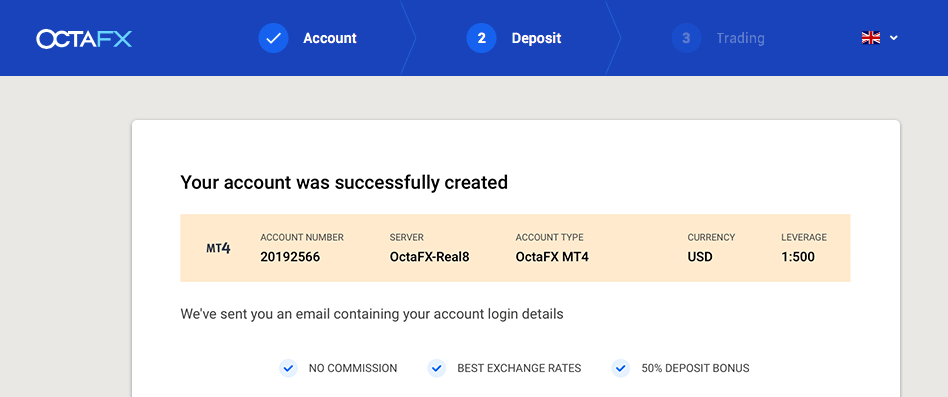
7. Doe uw eerste storting en dien een verificatiedocument in voor opname.
U kunt vervolgens uw eerste storting doen of u kunt eerst het verificatieproces voltooien.
Let op: volgens ons AML- en KYC-beleid moeten onze klanten hun accounts verifiëren door de vereiste documenten te verstrekken. We vragen slechts één document van onze Indonesische klanten. U moet een foto maken van uw KTP of SIM en deze indienen. Op deze manier valideert u dat u de enige houder bent van een handelsaccount en wordt ongeautoriseerde toegang voorkomen. Door
de bovenstaande stappen te volgen, kunt u een handelsaccount aanmaken op Octa. Om te beginnen met handelen, moet u het stortingsproces starten.
Lees hoe u kunt storten bij Octa.
Voordat u een account opent, is het belangrijk om uzelf vertrouwd te maken met deze informatie:
- Lees de klantovereenkomst zorgvuldig door voordat u een account opent.
- Forex margin trading brengt aanzienlijke risico's met zich mee. Voordat u de Forex markt betreedt, moet u zich bewust zijn van de risico's die hierbij komen kijken.
- AML en KYC-beleid zijn van kracht om accounts te beschermen tegen ongeautoriseerde toegang. Om transacties te beveiligen, vereisen we verificatie van documenten.
Hoe open je een Facebook-account?
U hebt ook de mogelijkheid om uw account te openen via het web via Facebook en u kunt dat doen in slechts een paar eenvoudige stappen:1. Klik op de Facebook-knop
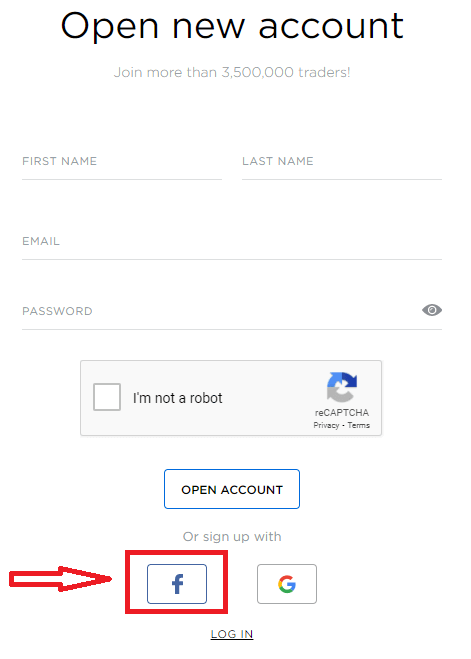
2. Het Facebook-inlogvenster wordt geopend, waar u uw e-mailadres moet invoeren dat u hebt gebruikt om u te registreren bij Facebook
3. Voer het wachtwoord van uw Facebook-account
in 4. Klik op "Inloggen"
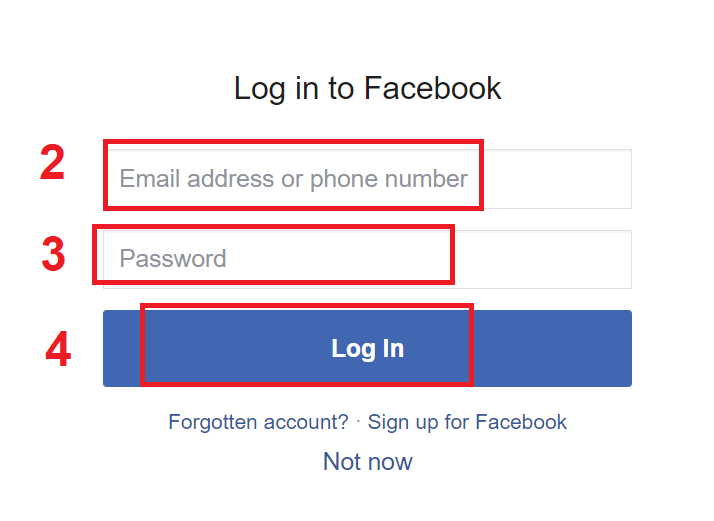
Zodra u op de knop "Inloggen" hebt geklikt , vraagt Octa om toegang tot: Uw naam en profielfoto en e-mailadres. Klik op Doorgaan...
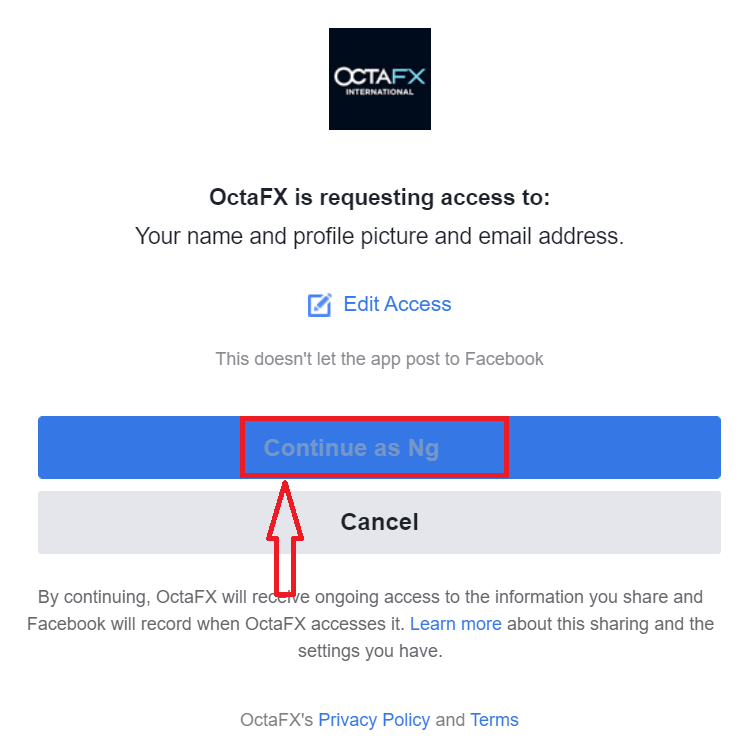
Daarna wordt u automatisch doorgestuurd naar het Octa-platform.
Hoe te openen met een Google+ account
1. Om u aan te melden met een Google+ account, klikt u op de overeenkomstige knop in het registratieformulier. 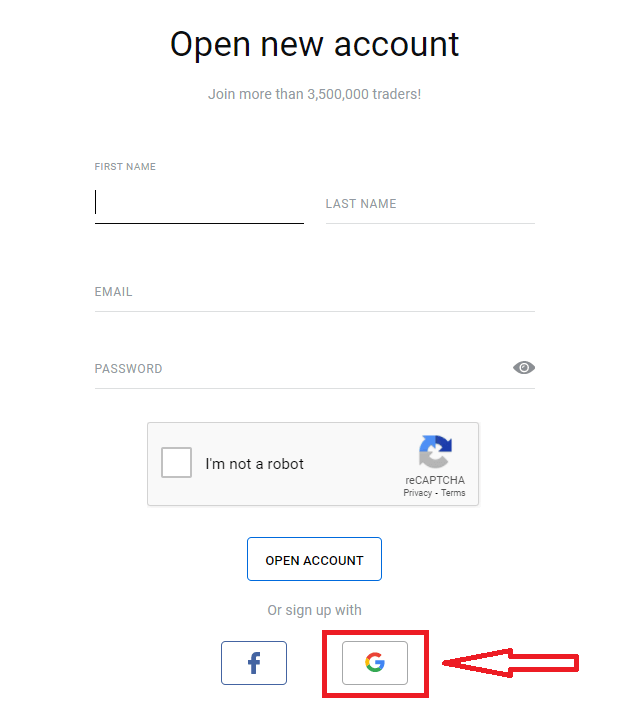
2. Voer in het nieuwe venster dat opent uw telefoonnummer of e-mailadres in en klik op "Volgende".
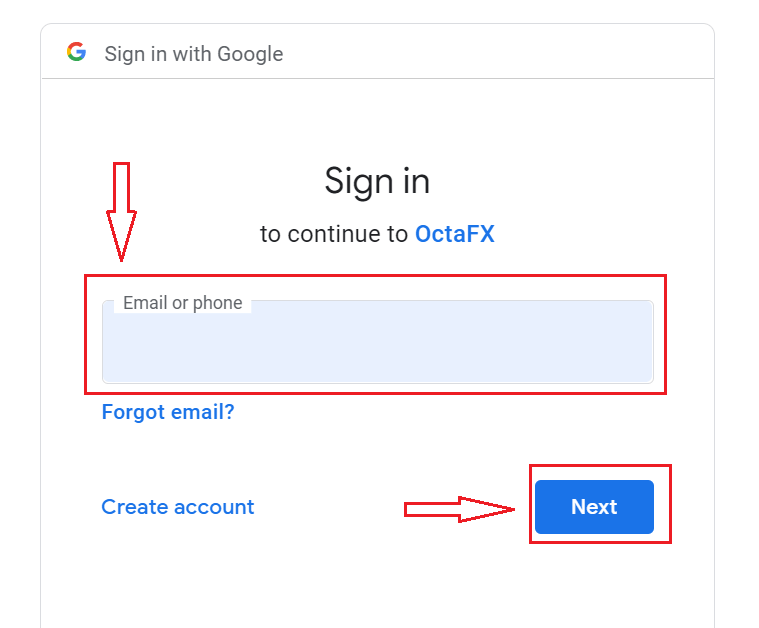
3. Voer vervolgens het wachtwoord voor uw Google-account in en klik op "Volgende".
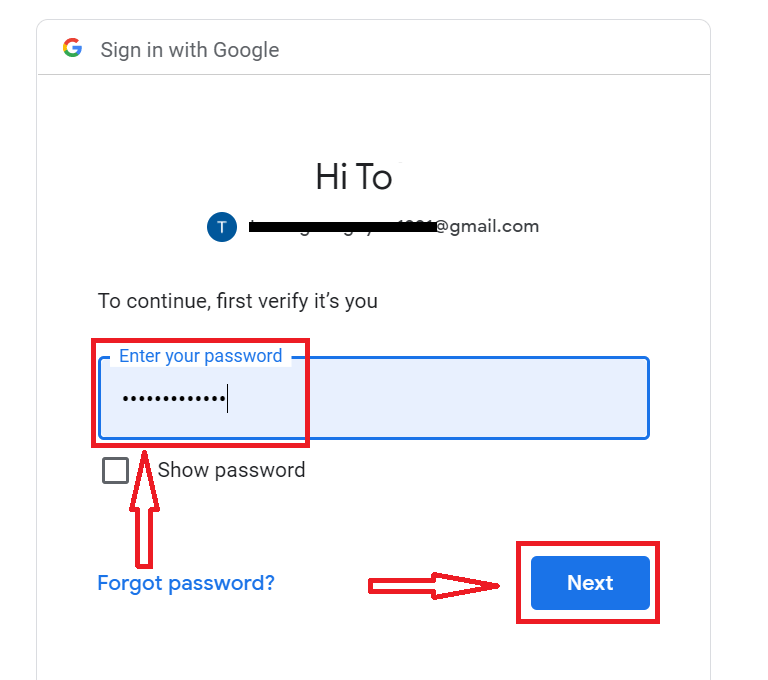
Volg daarna de instructies die door de service naar uw e-mailadres zijn verzonden.
Octa Android-app
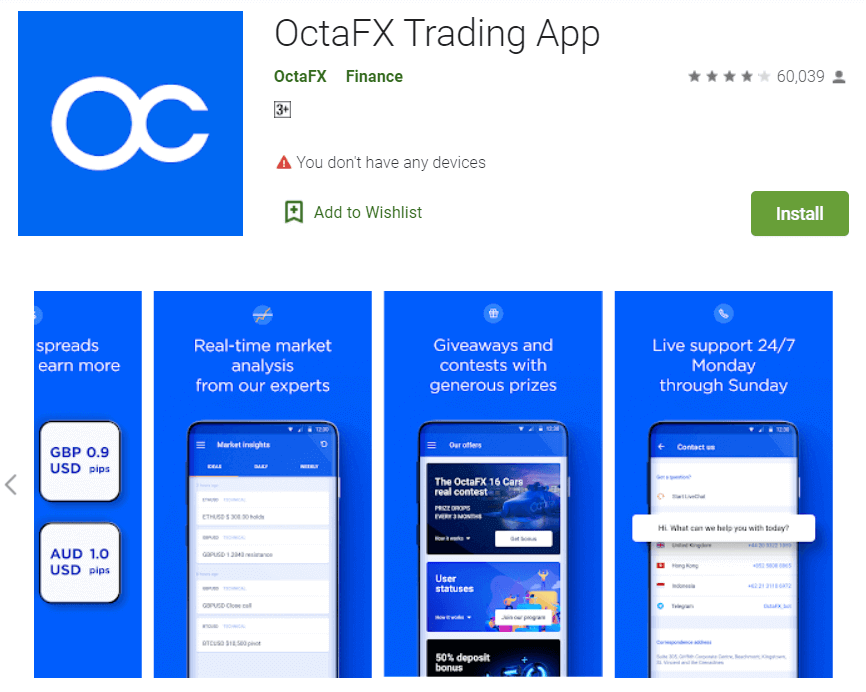
Als u een Android mobiel apparaat heeft, moet u de officiële Octa mobiele app downloaden van Google Play of hier . Zoek gewoon naar de app "Octa - Mobile Trading" en download deze op uw apparaat.
De mobiele versie van het handelsplatform is precies hetzelfde als de webversie ervan. Bijgevolg zullen er geen problemen zijn met handelen en het overmaken van fondsen. Bovendien wordt de Octa trading app voor Android beschouwd als de beste app voor online handelen. Daarom heeft het een hoge beoordeling in de winkel.
Veelgestelde vragen over het openen van een rekening
Ik heb al een account bij Octa. Hoe open ik een nieuwe trading account?
- Meld u aan bij uw persoonlijke ruimte met uw registratie-e-mailadres en uw wachtwoord voor de persoonlijke ruimte.
- Klik op de knop Account aanmaken aan de rechterkant van het gedeelte Mijn accounts of klik op Handelsaccounts en selecteer Echte account openen of Demo-account openen.
Welk type account moet ik kiezen?
Het hangt af van het gewenste handelsplatform en de handelsinstrumenten die u wilt verhandelen. U kunt hier accounttypes vergelijken . Indien nodig kunt u later een nieuw account openen.
Welke hefboom moet ik kiezen?
U kunt 1:1, 1:5, 1:15, 1:25, 1:30, 1:50, 1:100, 1:200 of 1:500 leverage selecteren op MT4, cTrader of MT5. Leverage is virtueel krediet dat door het bedrijf aan de klant wordt gegeven en het wijzigt uw margevereisten, d.w.z. hoe hoger de ratio, hoe lager de marge die u nodig hebt om een order te openen. Om de juiste leverage voor uw account te kiezen, kunt u onze Forex-calculator gebruiken. Leverage kan later worden gewijzigd in uw persoonlijke omgeving. Hoe geld opnemen bij Octa
Hoe u geld opneemt van uw handelsaccount of portemonnee
Belangrijk: volgens de wet kunt u alleen geld opnemen nadat u uw profiel hebt geverifieerd. Dit is wettelijk verplicht.
Meld u aan bij uw Personal Area op onze site.
Verdere acties zijn afhankelijk van of u geld wilt opnemen van uw Wallet of uw handelsaccount.
Vanuit uw portemonnee
Bekijk het hoofdmenu door op het pictogram in de rechterbovenhoek van het scherm te drukken. Druk vervolgens op Withdraw onder uw Wallet-saldo.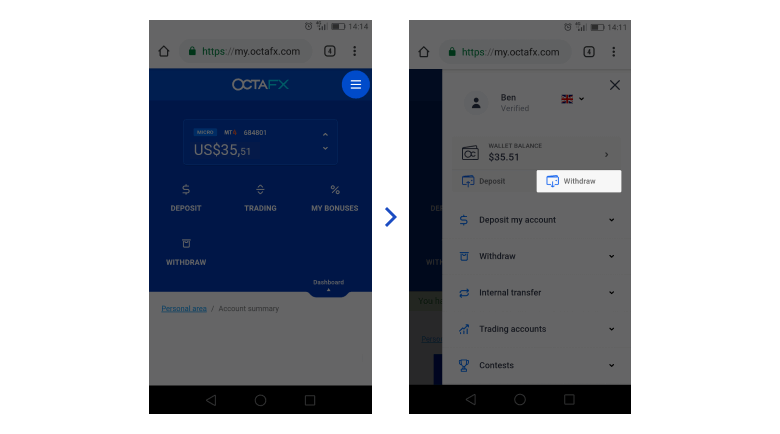
Vanuit uw handelsaccount
Selecteer de rekening waarvan u geld wilt opnemen op het hoofdscherm. Druk vervolgens op Opnemen.
U ziet een volledige lijst met betalingsopties die beschikbaar zijn in uw regio. Kies degene die het beste bij u past en druk op Volgende.
We verwerken opnameverzoeken meestal binnen 1-3 uur, maar het is aan uw betalingssysteem hoe lang het duurt voordat het geld de bestemming bereikt. 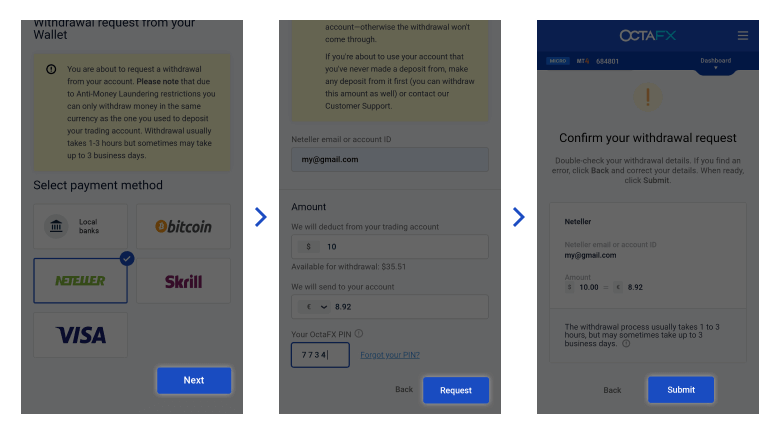
Limieten voor opnames:
- Skrill, Perfect Money, Neteller - vanaf 5 USD (5 EUR), zonder maximumlimiet
- Bitcoin - vanaf 0,00096 BTC, zonder maximumlimiet
- Mastercard - vanaf 50 USD (50 EUR) of het equivalent in een andere valuta
- Visa - vanaf 20 USD (20 EUR) of het equivalent in een andere valuta
- Banken kunnen hun eigen limieten hanteren
Voer vervolgens de vereiste gegevens in voor de geselecteerde betaalmethode en druk op Verzoek. Zorg ervoor dat u de juiste valuta opgeeft.
In de laatste stap kunt u dubbel controleren of u alle gegevens correct hebt ingevoerd. Controleer ze grondig en bevestig dat alles in orde is door nogmaals op Verzenden te drukken.
Als dat is gebeurd, wacht u op een bericht van ons: we laten u weten dat het geld naar u is verzonden via e-mail en in een melding in uw persoonlijke omgeving.
Octa opname FAQ
Brengt u kosten in rekening voor stortingen en opnames?
Octa brengt haar klanten geen kosten in rekening. Bovendien worden stortings- en opnamekosten die door derden worden toegepast (bijv. Skrill, Neteller, etc.) ook door Octa gedekt. Houd er echter rekening mee dat er in bepaalde gevallen kosten in rekening kunnen worden gebracht.
Wat is het maximale opnamebedrag?
Octa beperkt het bedrag dat u kunt opnemen of storten op uw account niet. Het stortingsbedrag is onbeperkt en het opnamebedrag mag de vrije marge niet overschrijden.
Kan ik meerdere keren per dag geld storten/opnemen?
Octa beperkt het aantal stortingen en opnameverzoeken per dag niet. Het is echter raadzaam om alle fondsen in één verzoek te storten en op te nemen om onnodige vertragingen in de verwerking te voorkomen.
Kan ik een opnameverzoek indienen als ik openstaande orders/posities heb?
U kunt een verzoek tot opname indienen als u openstaande orders/posities hebt. Let op dat de vrije marge het bedrag dat u hebt aangevraagd moet overschrijden, anders wordt het verzoek afgewezen. Het verzoek tot opname wordt niet verwerkt als u onvoldoende fondsen hebt.
Waar kan ik mijn stortings-/opnamegeschiedenis bekijken?
U kunt alle eerdere stortingen vinden in uw Persoonlijke omgeving. Klik op Stortingsgeschiedenis onder het gedeelte "Mijn account storten". De opnamegeschiedenis is beschikbaar in uw Persoonlijke omgeving onder de optie "Opnemen" aan de rechterkant.